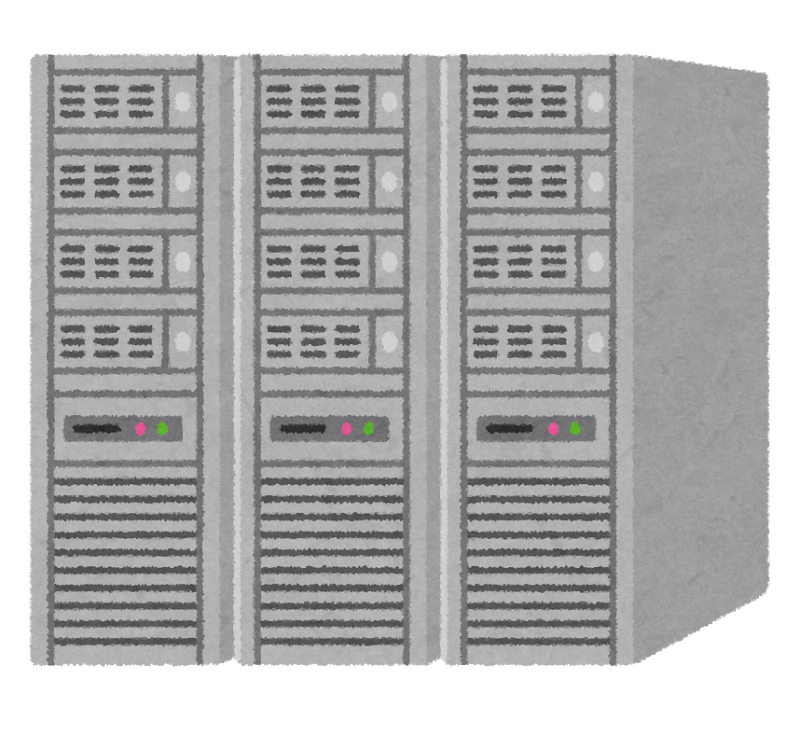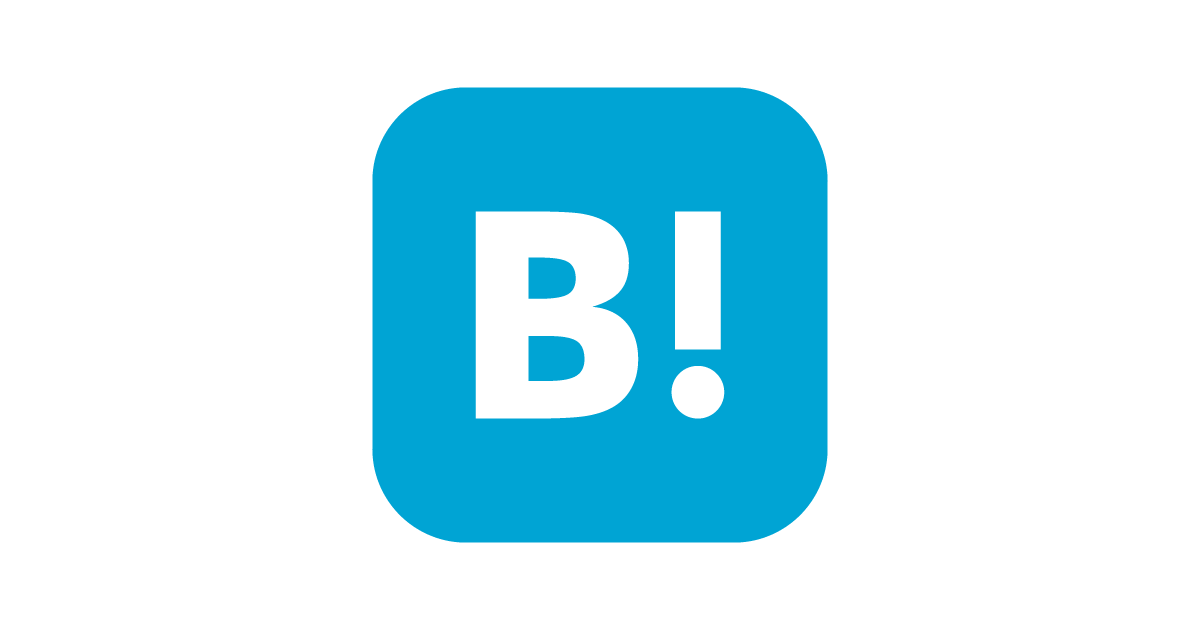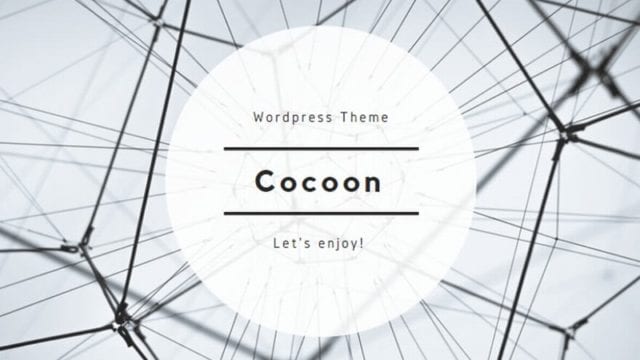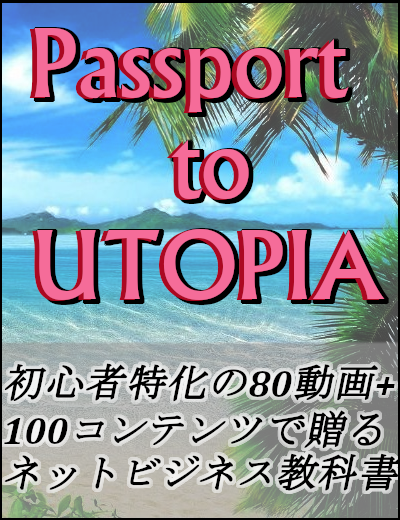こんにちは、Kouskeです!
以前紹介したエックスサーバーに関し、
具体的な契約や申込方法、手順について
今回は説明していきたいと思います。
エックスサーバーの契約、プランの違いは?
エックスサーバーには
3つのコースがあります。
★X10(スタンダード)プラン
★X20(プレミアム)プラン
★X30(プロ)プラン
これらの違いは主にディスクスペース
(容量)だけです。
最低の『X10』プランでも200GBあり、
動画をアップロードでもしない限り、
とても使い切れる容量ではありません。
動画も現在はYouTubeなど外部サービスを
利用することがほとんどですので、
普通にブログを運営していて、容量が足り
なくなることはないでしょう。
| X10プラン | X20プラン | X30プラン | |
| 月額費用 | 900円 | 1,800円 | 3,600円 |
| ディスクスペース | 200GB | 300GB | 400GB |
| MySQL DB | 無制限 | 無制限 | 無制限 |
※月額費用は36か月契約の場合。金額はすべて税抜
※全プランに初期費用に3,000円(税別)がかかります
他にもX20以上のプランには
永久無料ドメインがついてくるなどの
違いがありますが、
費用を比較すれば別途ドメインを購入したほうが
圧倒的に割安です。
これについて、普段ブログを運営するにおいては
まったく影響はありません。
つまり、ブログを運営する目的では
一番安い『X10』プランで十分なのです!
エックスサーバーの申込方法・手順とは
まず、下の画像(バナー)をクリックして
「エックスサーバー」のサイトにアクセス
してください。
そして、サイト右部の
「サーバー無料お試し10日間」を
クリックしてください。

そして次のページで
「初めてエックスサーバーをご利用の方
サーバー新規お申込み」
をクリックします。
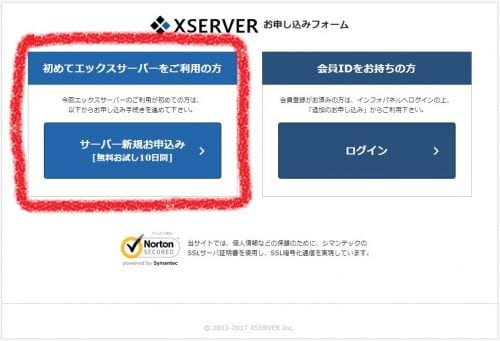
すると、個人情報の入力に進みます。
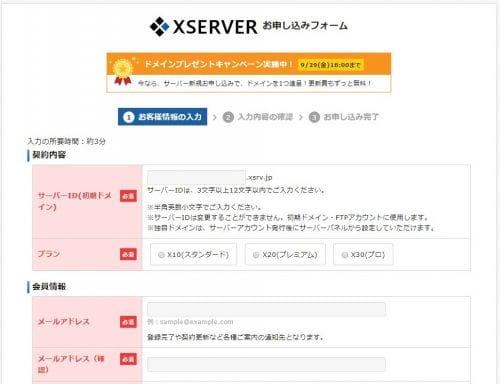
ここではまず「サーバーID」を決めます。
そのままドメインとしても使用でき、
管理上でも度々必要ですので、
短くて覚えやすいものが理想です。
「●●●.xsrv.jp」の●●●の部分を決めます。
ただし、他の人に既に使用されているもの
は使用できません。
ドメインは重複できないのです。
ですので、数字を使って
「star8888」とか「red299」などに
すると使用できる場合が多いです。
そしてプランを選択します。
特に理由がなければ、先述のように
一番安い「X10」で十分です。
あとは連絡の取れるメールアドレスを
入力、登録区分を「個人」としましょう。
名前、住所、電話番号も入力必須です。
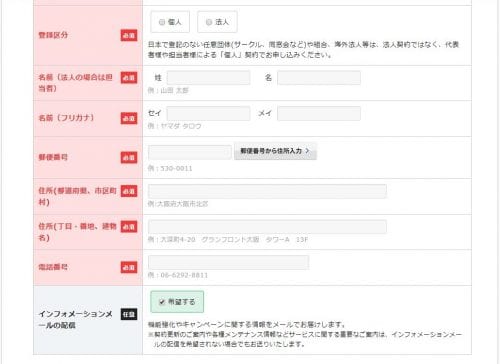
「インフォメーションメールの配信」は、
広告が配信されるだけですので、特に
必要ありません。
メンテナンスやシステムの情報は、ここで
配信を希望しなくても必ず送られてきます。
そして最後に「利用規約」「個人情報~」に
同意のチェックを入れ、最下部の
「お申込み内容の確認」ボタンをクリック
します。
もし入力に不備があったり、入力されて
いないと、赤い文字でエラーメッセージが
出ます。
その場合はエラーメッセージに従って
当該項目を修正して、再び
「お申込み内容の確認」ボタンを
クリックします。
そして次の画面で入力内容を確認し、
問題がなければ「お申し込みをする」
ボタンをクリックして終了です。
修正がある場合は「お申し込みを修正」
ボタンをクリックして項目を修正し、
再度申込をすればOKです。